Se abbiamo sempre sognato di essere una divinità della chitarra, ma per svariati motivi non siamo mai riusciti a imparare a suonarla, GarageBand è qui per aiutarci. L’app di Apple ci consente di suonare la chitarra anche se il nostro livello è prossimo allo zero, e i risultati possono essere davvero impressionanti: non solo GarageBand riproduce gli accordi per noi, ma può persino aiutarci in tutta l’esecuzione.
Possiamo usare una chitarra acustica classica o scegliere tra tre varianti elettriche. Classic Clean emula il calore di una chitarra semiacustica di grandi dimensioni, Roots Rock è blues e Hard Rock aggiunge una divertente distorsione.
Ogni chitarra elettrica include anche un paio di pedali effetti per colorare il suono. Ad esempio, Classic Clean ha un eco e un pedale chorus, mentre Hard Rock ha un overdrive e un flanger.
Non è possibile modificare i parametri dei pedali, per quel tipo di regolazioni di fino dobbiamo rivolgerci ad app più professionali, ma questi effetti integrati ampliano la gamma di suoni disponibili.

Scelta di stile
Ci sono tre modi per suonare la chitarra in GarageBand. Il primo è suonare come se fossimo davanti a una vera chitarra, strimpellando o facendo il picking su ogni singola corda. Il secondo è lasciare che GarageBand esegua gli accordi mentre suoniamo altre note. E il terzo è lasciare che GarageBand faccia tutto mentre indichiamo quali accordi suonare.
In questo tutorial, esploreremo i tre metodi e scopriremo anche le funzioni interessanti per i chitarristi più avanzati.

Scegliere la chitarra: Creiamo o apriamo una canzone e tocchiamo l’icona degli strumenti nell’angolo in alto a sinistra. Scorriamo fino a Chitarra. Il modo più semplice per iniziare a giocare è scegliere Smart Guitar, quindi semplicemente tocchiamo l’icona appropriata.

Strimpellare: La Smart Guitar è divertente. Tocchiamo una corda e l’app suonerà la nota appropriata. Tocchiamo il nome dell’accordo sopra le corde e GarageBand suonerà l’intero accordo. Possiamo anche strimpellare scorrendo verso l’alto o verso il basso sulle corde.

Cambiare la tonalità: Vogliamo una tonalità diversa? Tocchiamo l’icona delle impostazioni (la chiave inglese) e scegliamo Armatura. Ora possiamo selezionare la nota fondamentale e se si tratta di una tonalità minore o maggiore. Gli accordi cambiano di conseguenza.

Suonare alcune note: Se preferiamo suonare le note o gli accordi, tocchiamo l’interruttore Accordi / Note in alto a destra. Proviamo a disattivare la modalità accordi di Smart Guitar e la tastiera cambia aspetto, fornendoci la possibilità di suonare le note come su una vera chitarra.

L’iPad suona per noi: Ruotiamo la manopola AutoPlay e GarageBand riprodurrà effettivamente la parte della chitarra al posto nostro. Ci sono quattro ritmi tra cui scegliere e possiamo passare da un accordo all’altro semplicemente toccando quelli che desideriamo.

Cambiare la chitarra: Se preferiamo dei suoni un po’ più rock, tocchiamo l’immagine della chitarra acustica per vedere gli altri strumenti disponibili. Qui abbiamo scelto il modello Roots Rock, una chitarra stile Les Paul delicatamente distorta e decisamente blues.
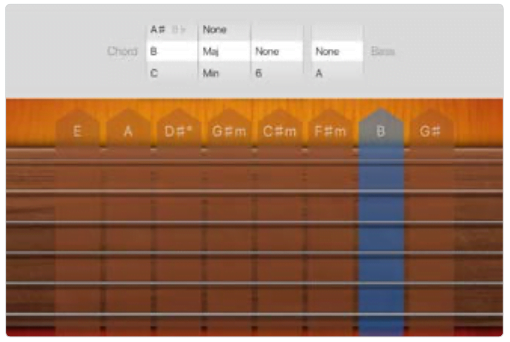
Cambiare accordi: Non siamo limitati a usare solo gli accordi standard: possiamo crearne uno toccando Impostazioni e quindi Modifica accordi. Tocchiamo prima l’accordo che desideriamo sostituire, quindi scorriamo tra i quadranti per ottenere l’accordo desiderato.
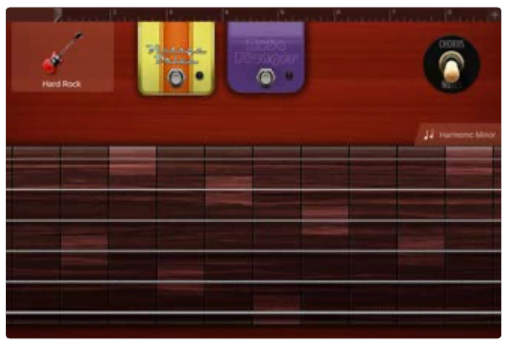
Impostare la scala: GarageBand può aiutarci anche con le scale per chitarra. Nella modalità Note, tocchiamo Scale appena sopra la tastiera della chitarra per conferire un suono unico al nostro brano. Le guide appaiono sui tasti per aiutarci a navigare tra le note.
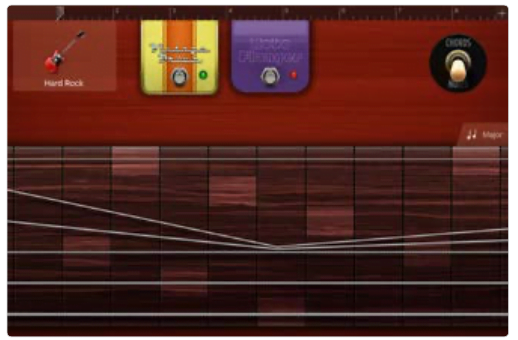
Divertirsi un po’: Aggiungiamo un’espressione piegando le corde, in modo delicato o nello stile di una chitarra metal solista. L’app non è così schizzinosa come sarebbe una chitarra reale, ma l’effetto è abbastanza realistico in particolare quando si usa la chitarra Hard Rock.















































